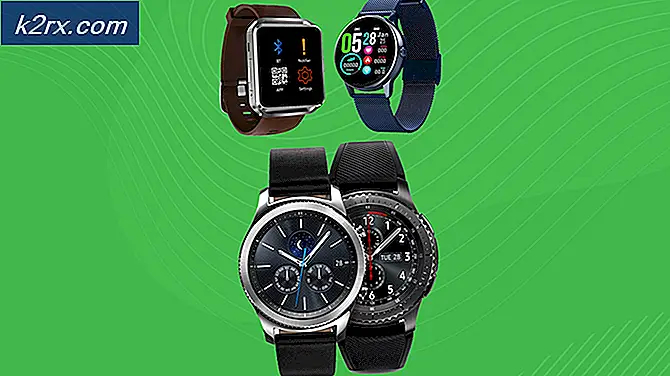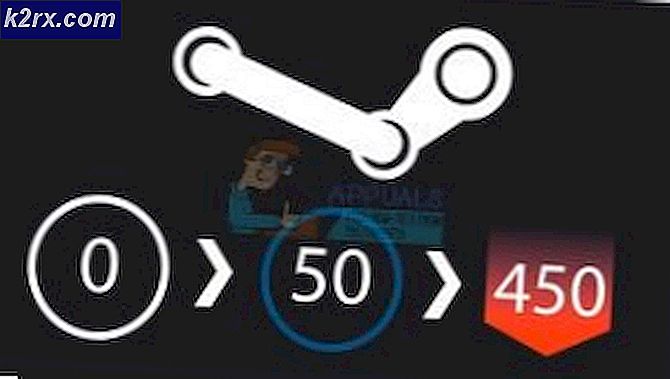Hur spårar jag och felsöker slutpunktsenheter som är anslutna till ditt nätverk?
Nätverk blir större för varje dag med fler och fler enheter som läggs till och ansluter till nämnda nätverk varje dag. Det finns massor av nätverksenheter i ett nätverk och det kan vara ganska jobbigt att hålla reda på alla enheter. Detta blir särskilt svårt när du inte använder rätt verktyg eller kanske inte känner till rätt verktyg som annars skulle ha gjort ditt jobb enklare än det var. Att ha information om dina nätverksenheter är ganska viktigt när det gäller nätverk och ur nätverksadministratörens perspektiv.
Detta inkluderar att veta vilken enhet som är ansluten till vilken port eller switch och mer. Sådana detaljer är ovärderliga för en nätverksadministratör eftersom de kan hjälpa till att begränsa flera problem och till och med hjälpa till att felsöka problem som en enhet kan åtgärda.
Switch Port Mapper Varje nätverk har en gräns eller kapacitet som måste beaktas när du hanterar ett nätverk. Nätverksadministratörer slösar ofta värdefull tid på att ta reda på vilken enhet som är ansluten till vilken port eller om en problematisk växel orsakar att en enhet möter problem.
Kapacitetsplanering blir ett hinder om du inte är medveten om växlingsfunktionerna, som inkluderar duplex, hastighet, nuvarande trafik och mer, eller portanvändningen. I sådana fall måste ett verktyg från tredje part användas för att nöja sig med situationen.
Det finns flera verktyg som berättar var en enhet är ansluten i ett nätverk, men ingen skulle matcha antalet detaljer och den extra information som tillhandahålls av verktyget i den här guiden.
Nedladdning av Switch Port Mapper
SPM är inbyggt i Engineers Toolset av Solarwinds (ladda ner här) och det är en anmärkningsvärd produkt som innehåller mer än 60 verktyg som gör ditt dagliga nätverk roligare och enklare. Det är den perfekta sviten för nätverksadministratörer eftersom du kan använda mer än 60 verktyg som är extremt användbara för nätverkshantering. För att kunna följa igenom den här guiden måste du ha verktygssatsen installerad på ditt system eftersom vi kommer att använda ett verktyg som ingår i detta verktyg.
Solarwinds erbjuder en utvärderingsperiod på fjorton dagar för deras bästa verktyg och verktyg för nätverksingenjörer om du vill utvärdera produkten själv innan du köper produkten.
Vad är Switch Port Mapper?
Switch Port Mapper är ett av de bästa verktygen som finns i Engineers verktygssats. Med hjälp av Switch Port Mapper kommer du att kunna upptäcka de nätverksenheter som är anslutna till varje port på en hub och switch. Utöver det visar den också MAC-adresser, IP-adresser, värdnamn på de anslutna enheterna och mer information som också inkluderar portarnas driftstillstånd. Med all denna information kommer du att kunna veta när ett gränssnitt är nere och vilka portar som fungerar korrekt och vilka enheter som har problem.
Spåra och felsöka slutpunktsenheter anslutna i ett nätverk
I den här guiden visar vi hur du kan spåra och felsöka dina slutpunktsenheter som är anslutna till ditt nätverk. Detta är väldigt enkelt och kan enkelt göras via Switch Port Mapper. Allt du behöver är en IP-adress för enheten och SNMP-communityn (Simple Network Management Protocol). Resten av arbetet görs av verktyget på bara några sekunder. Så utan vidare, låt oss gå in på det.
- Öppna Engineers Toolset Launch Pad.
- Därefter klickar du på på vänster sida Nätverksupptäckt alternativ. Klicka sedan på Lansera knappen under Byt portkort verktyg och det kommer att starta. Alternativt kan du bara skriva Switch Port Mapper i sökfältet för att hitta verktyget.
- När verktyget har laddats kommer du att bli ombedd att ge information om din switch. Så fortsätt och ge jagP-adress på omkopplaren eller en lager 3-omkopplare och följ sedan upp den med en SNMP-sträng.
- Klicka sedan på Kartportar för att börja kartlägga portar.
- Strax efter kommer du att kunna se detaljerna i den specifika omkopplaren och enheterna som är anslutna till den tillsammans med porthastigheten, typ av gränssnitt och driftsstatus för varje port.
- Om du vill se mer information kan du göra det genom att klicka på inställningar och flytta sedan all information du vill se till höger block med hjälp av de angivna knapparna. För att göra det, välj bara en post och tryck sedan på höger pil knappen så kommer du att kunna se en ny kolumn med nya detaljer.
- Dessutom kan du också gå till Port Map Settings för att anpassa tabellen såväl som omkopplarinställningarna.
- Med hjälp av Operativ status Ikon, du kommer att kunna se vilka gränssnitt som finns och när ett gränssnitt går ner så att en tidig upplösning kan säkerställas. För att hjälpa till med det, Ikon för administratörsstatus kolumnen visar det administrativa tillståndet för gränssnittet / porten. Enheterna som är anslutna till en port listas under Interface Alias kolumn med deras värdnamn så att du känner till varje enhet som är ansluten till växeln.